Lektion 2: Mini-Herausforderung
Mini-Herausforderung
Erstellen Sie für diese Mini-Challenge ein Projekt, bei dem der VR-Roboter mit dem Abstandssensor von Anfang an bis zur Nummer ‘1’ auf dem Wall Maze Playground fährt. Dieses Projekt verwendet mehrere while-Schleifen mit Operatoren größer als (>) und get_ distance-Befehlen.
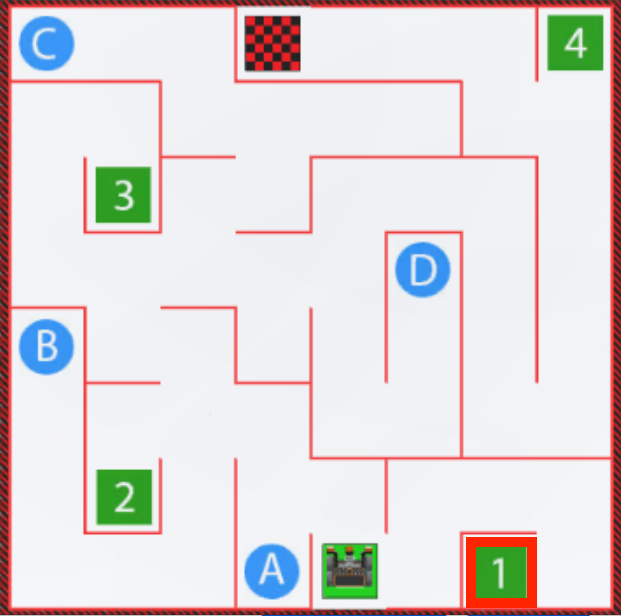
Zur Kenntnisnahme
Die vom Abstandssensor gemeldeten Werte können auch in der Monitor-Konsole überwacht werden. Die Überwachung der Sensorwerte in der Monitorkonsole ermöglicht es dem Benutzer, Echtzeitberichte zu einem bestimmten Wert (oder mehreren Werten) in einem Projekt anzuzeigen. Greifen Sie auf das Monitor-Fenster zu, indem Sie das Monitor-Symbol neben der Hilfe auswählen.

In diesem Projekt können mit der Monitorkonsole die vom Befehl get_distance gemeldeten Werte angezeigt werden, um zu bestimmen, wann der VR-Roboter abbiegen muss, um erfolgreich durch den Wall Maze Playgroundzu fahren. Im Videoclip unten, während sich der VR-Roboter auf dem Spielplatz bewegt, zeigt die geöffnete Monitorkonsole die Daten für den vorderen Abstand in Millimetern und den vorderen Abstand in Zoll in Echtzeit an.
Um die Sensorwerte in der Monitorkonsole anzuzeigen, ziehen Sie in die erste Zeile des Projekts den Befehl monitor_sensor oder geben Sie ihn ein, wie unten gezeigt. Geben Sie die Kennung des Sensors als Zeichenfolge in den Parameter des Befehls ein. Für dieses Projekt stammen die in der Monitorkonsole angezeigten Werte vom Front Distance Sensor und der String-Parameter lautet "front_distance.get_distance".
def main():
monitor_sensor("front_distance.get_distance")Weitere Informationen zur Verwendung der Monitorkonsole finden Sie in diesem Artikel.
Befolgen Sie diese Schritte, um die Mini-Herausforderung abzuschließen:
- Sehen Sie sich das Lösungsvideo an, um zu sehen, wie der VR-Roboter fahren sollte, um die Mini-Herausforderung zu meistern. Im folgenden Videoclip beginnt der VR-Roboter an der Startposition und dreht sich zuerst nach rechts, um der kurzen Wand zugewandt zu sein, die den Roboter von der Nummer 1 trennt. Der Roboter fährt dann vorwärts, biegt links ab, fährt vorwärts und biegt zweimal rechts ab, um an der ersten Wand vorbeizukommen. Als nächstes dreht sich der Roboter nach rechts und fährt zweimal vorwärts, um um die horizontale Wand zur Nummer 1 zu gelangen.
- Erstellen Sie ein Projekt, indem Sie die erforderlichen Befehle zum Unit5Lesson2-Projekt hinzufügen oder entfernen.
- Starten Sie das Projekt, um es zu testen.
- Wenn das Projekt nicht erfolgreich ist, bearbeiten Sie es und versuchen Sie es erneut. Fahren Sie fort, das Projekt zu überarbeiten und auszuführen, bis der VR-Roboter erfolgreich vom Start bis zur Nummer ‘1‘ fährt.
- Speichern Sie das Projekt, sobald der VR-Roboter erfolgreich vom Start bis zur Nummer ‘1‘ gefahren ist.
Herzlichen Glückwunsch! Du hast die Mini-Herausforderung gelöst!
Fragen
Bitte wählen Sie unten einen Link aus, um auf das Lektionsquiz zuzugreifen.
Google Doc / .docx / .pdf